Liệt kê Hàm ROW trong Excel trả về số hàng trong ô tham chiếu là vấn đề trong nội dung bây giờ của chúng mình Techcity.vn. Theo dõi bài viết để hiểu thêm nhé. Hàm ROW trong Excel có tác dụng trả về số hàng của một ô tham chiếu, giúp bạn thực hiện thao tác dò tìm nhanh và chính xác hơn. Mời bạn cùng khám phá công thức và cách dùng hàm ROW trong Excel với các ví dụ minh họa cụ thể trong bài viết sau nhé!
Công thức hàm ROW
Hàm ROW trong Excel được dùng khi bạn muốn lấy số thứ tự hàng của một ô/phạm vi ô. Giá trị trả về sẽ là một số cụ thể với vị trí trên cột.
Cú pháp của hàm ROW:
=ROW(reference)
Trong đó reference là đối số có thể có hoặc không. Nó có thể là ô hoặc phạm vi ô mà bạn muốn lấy số hàng của chúng.
Lưu ý:
-
- Nếu bỏ qua reference, hàm ROW sẽ mặc định lấy tham chiếu là ô mà bạn đã nhập công thức hàm ROW vào.
-
- Reference không thể tham chiếu đến nhiều khu vực. Ví dụ, bạn không thể gõ: =ROW(F6,H6)
-
- Nếu reference là phạm vi ô và hàm ROW được nhập vào theo mảng dọc, thì hàm ROW trả về số hàng của tham chiếu dưới dạng mảng dọc.
Phân biệt hàm ROW và ROWS trong Excel:
-
- Hàm ROW trả về vị trí số hàng của tham chiếu.
-
- Hàm ROWS sẽ trả về số lượng hàng của vùng dữ liệu tham chiếu.
Tùy vào mục đích sử dụng bạn hãy dùng hàm ROW hoặc ROWS cho phù hợp nhé!
Một số ví dụ về Hàm ROW trong Excel
Hàm ROW được dùng để xác định thứ tự hàng của ô/phạm vi cần tham chiếu. Bạn có thể xem các ví dụ sau:
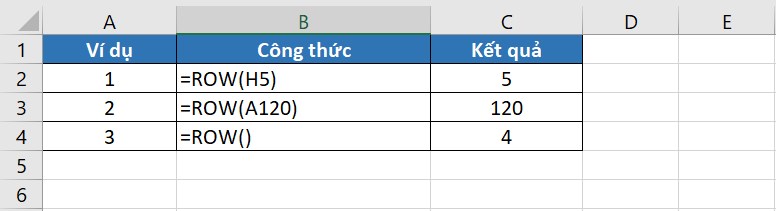
-
- Ví dụ 1: Ô tham chiếu là H5, có thứ tự hàng là 5 nên giá trị trả về là 5.
-
- Ví dụ 2: Ô tham chiếu là A120, có thứ tự hàng là 120 nên giá trị trả về là 120.
-
- Ví dụ 3: Do reference được bỏ qua nên hàm sẽ lấy ô tham chiếu là ô mà tại đó hàm được sử dụng. Ô này có địa chỉ là C4 nên giá trị trả về là 4.
Một số mẹo sử dụng hàm
Trong quá trình sử dụng hàm ROW, bạn có thể áp dụng một số mẹo sau để giúp việc thao tác được nhanh và thuận tiện hơn, hạn chế lỗi xảy ra:
– Đối số reference trong hàm ROW không thể tham chiếu đến nhiều khu vực, nhiều ô. Nó chỉ có thể chứa địa chỉ của một ô (Ví dụ: C2) hoặc một mảng (Ví dụ: C3:C7). Bạn không thể nhập công thức dạng =ROW(A6,H6) hay =ROW(C3:C7,H3:H7).
– Nếu muốn thống kê số lượng hàng trong một mảng được chọn, bạn có thể dùng hàm ROWS với công thức:
=ROWS(array)
Trong đó array là tham chiếu đến phạm vi một ô hoặc một vùng mà bạn muốn lấy số lượng hàng.
Ví dụ bên dưới cho thấy trong phạm vi A2:E11 có tổng cộng 10 hàng. Khi bạn nhập =ROWS(A2:E11) hàm ROWS sẽ trả về kết quả là 10.
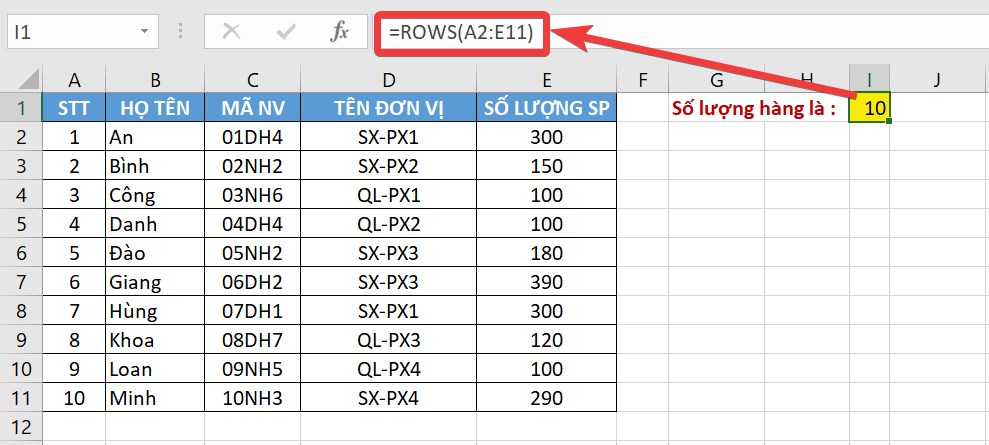
– Nếu bạn muốn Excel trả về cho mình một mảng dữ liệu gồm số thứ tự hàng của một mảng định sẵn thì hãy thử áp dụng công thức mảng. Cách làm như sau:
Bước 1: Chọn phạm vi đích. Ở ví dụ này, bạn muốn Excel trả về cho mình một cột dữ liệu là số thứ tự hàng của mảng C4:G13. Vậy, bạn sẽ cần cho Excel một không gian gồm 10 ô liên tiếp trong 1 cột để trả kết quả về.
Vậy bạn sẽ chọn lấy 10 ô liên tiếp tại một cột bất kỳ, ở đây lấy 10 ô trong cột A với địa chỉ từ A1:A10.
Tại ô đầu tiên của phạm vi đích, bạn hãy nhập công thức hàm =ROW(C4:G13).
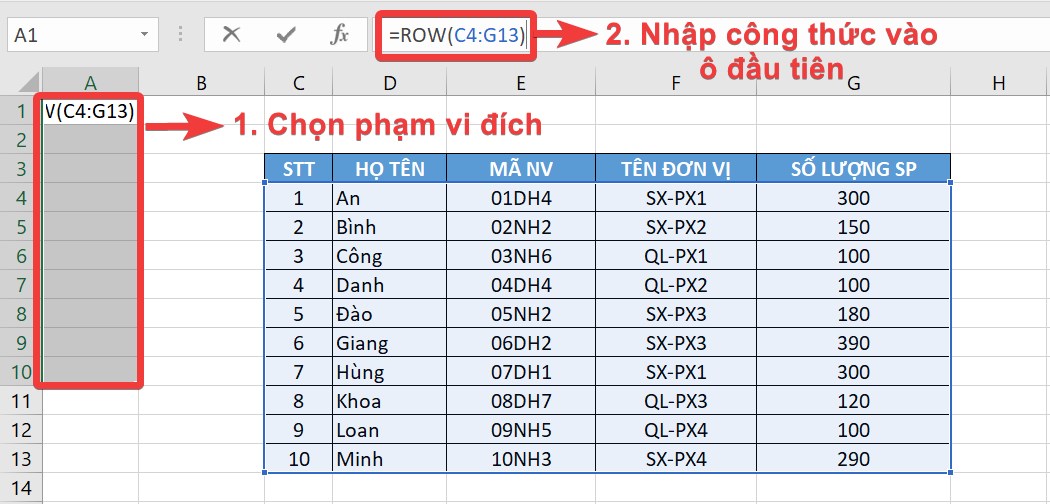
Bước 2: Sau khi nhập xong công thức, nếu máy bạn được cài phiên bản mới nhất của Microsoft 365 thì bạn chỉ cần nhấn Enter để xác nhận áp dụng công thức mảng. Với các phiên bản khác, bạn hãy dùng tổ hợp phím Ctrl + Shift + Enter.
(Ví dụ trong bài viết được thực hiện trên Excel 2016, không phải bản mới nhất nên sẽ cần nhấn Ctrl + Shift + Enter để xác nhận dùng công thức mảng.)
Bạn sẽ thấy 2 dấu ngoặc nhọn được chèn vào đầu và cuối công thức. Đây là dấu hiệu cho thấy công thức mảng đang được áp dụng. Kết quả bạn sẽ thu được số thứ tự các hàng trong mảng gốc được điền đầy đủ trong phạm vi đích mới.
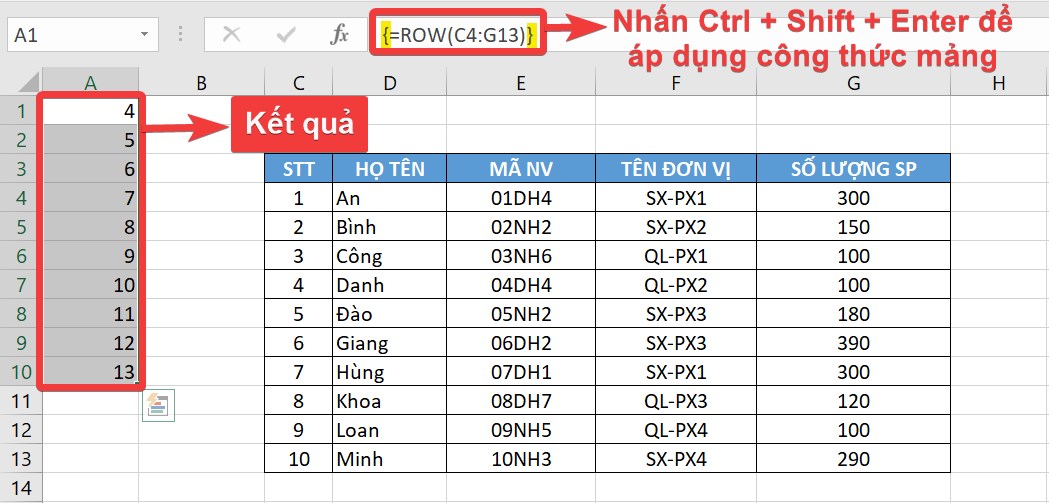
Vậy điều gì sẽ xảy ra nếu bạn không áp dụng công thức mảng?
Nếu không áp dụng công thức mảng và tham chiếu là một vùng dọc thì hàm ROW sẽ trả về vị trí hàng của ô đầu tiên trong vùng đó.
Giả sử, tại ô I1, bạn nhập =ROW(C4:G13) và nhấn Enter. Kết quả trả về sẽ là 4 – tức là vị trí hàng của ô đầu tiên trong vùng dữ liệu của reference.
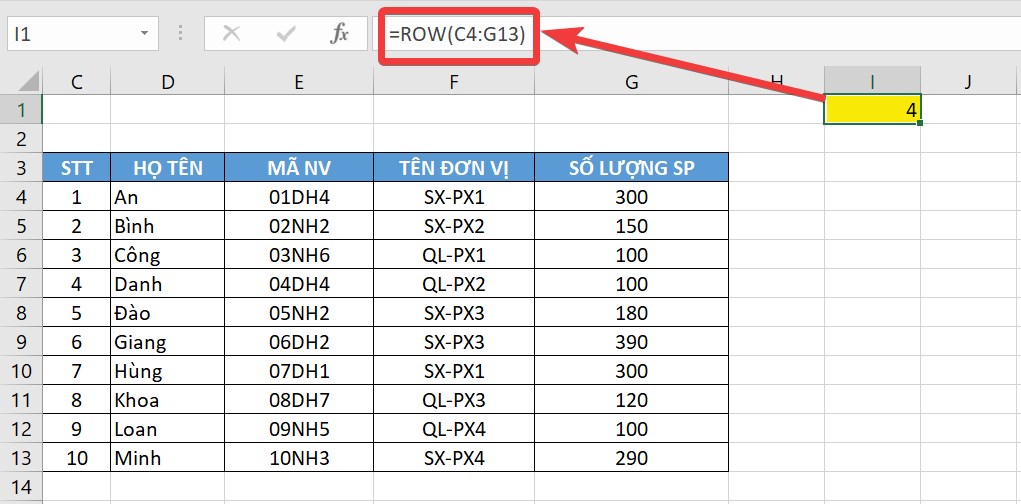
Trên đây là hướng dẫn cách dùng hàm ROW để lấy thứ tự hàng trong Excel. Mong rằng từ những thông tin của bài viết, bạn sẽ hiểu hơn về hàm ROW và ứng dụng vào công việc một cách hiệu quả nhé!